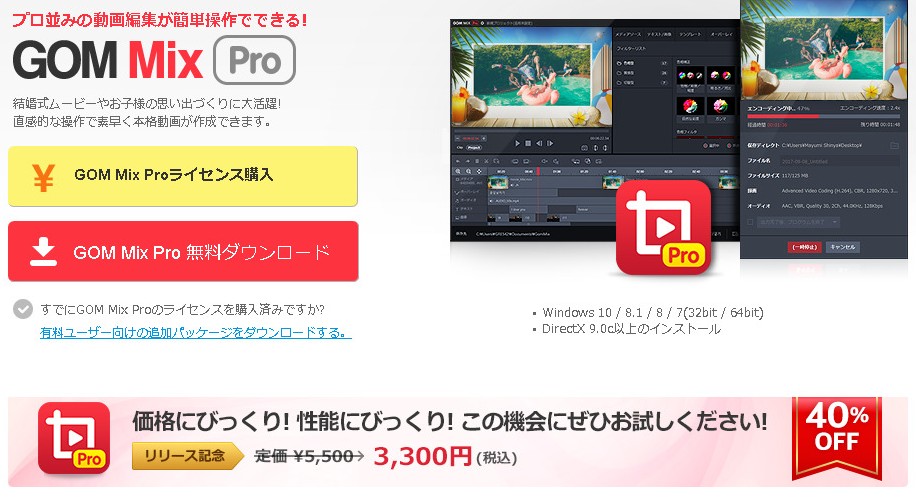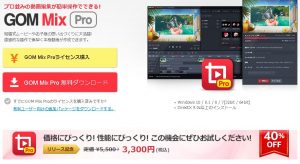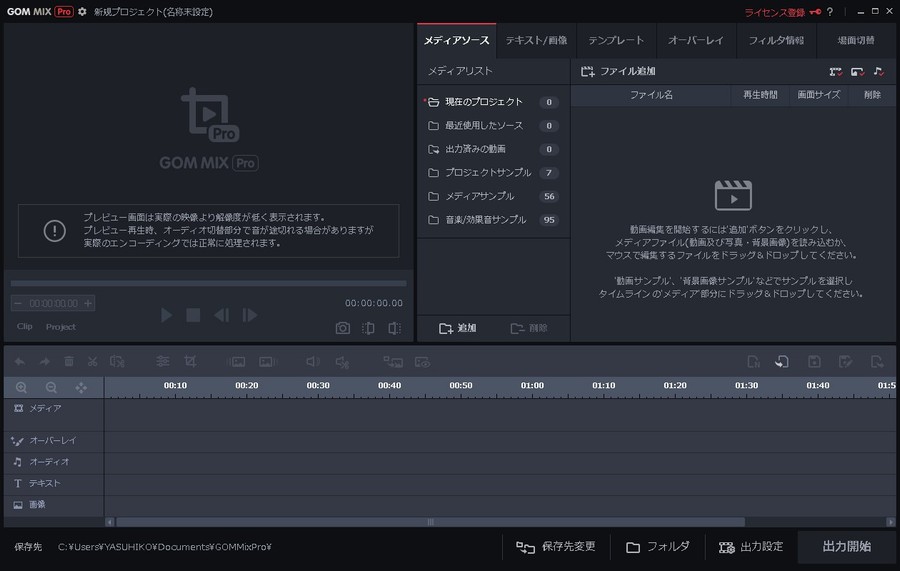
パソコンで簡単動画編集ができる「GOM Mix Pro」をインストール、ライセンス購入をしてみた。
今まで使っていたウィンドウズムービーメーカーの配布やサポートが終了したことで、代わりになるソフトを探してみたところ、安価で簡単に動画編集ができるということで「GOM Mix Pro」に決めた。
ワンクリックでYoutubeにアップできるのも簡単で非常に良い。
この記事に書いてあるコト
GOM Mix Pro操作画面の解説
インストールが完了をしたら、ソフトを立ち上げてみましょう。立ち上がると以下のような画面が現れます。

動画編集作業はこの画面で行います。
1番:左上画面(ビューワー)
この画面で編集をした映像や音が確認できます。
2番、3番で編集、エフェクトやテロップをのせた状態がここに表示されます。もちろん再生や停止などもでき、ボタンで動かします。
ここの画面に映し出された映像が、「出力開始」で最終的に動画ファイルとして出力できます。
2番:左上画面(ビューワー)
この画面は動画の管理画面です。
ここに元画像をドラッグ・アンド・ドロップでアップします。動画は何本でもアップできます。
またこの画面でエフェクト、音楽、テロップなどの管理をします。
3番:下画面(タイムライン)
動画の編集する際に映像を並べたり、音楽を入れたり、テロップを入れたりするこの画面をタイムラインと呼びます。s
このタイムラインに左から映像を並べて編集を進めていきます。
スライダーで止めたところをハサミでカットして、前後を削除、新しい動画を継ぎ足してなどの編集は簡単にできます。
Youtubeに動画をアップロード
完成をした動画をYoutubeにアップをしてみます。

アップロードをクリックします。アップロード先を選択します。
ログインしていない場合、ユーザー名とパスワードを入力。

タイトル、タグ、カテゴリー、公開設定、などを入力して「アップロード」をクリックします。

アップロード中です。

Youtubeに動画のアップロード完了をしました。
Youtubeにアップロードした動画の確認
上記の流れで、Youtubeにアップした動画となっています。
まとめ
GOM Mix Proは撮影した動画を任意のところで止め、そこで切り離し、後ろを消す。その後に他の動画を続け、エフェクトかける。
最後をいいところで切り取り、必要ない所を消す・・・そのような簡単な動画編集がほんとうに楽にできる。完了をすれば、ワンクリックでYoutubeの自分のアカウントにワンクリックでアップロード完了。
非常にストレス無く行える。有料ではあるが3,000円ちょいという安さ。
サポート終わったソフトを使い続けることは、非常にあぶないと感じるこのごろ、ぜひ動画編集をやってみたい場合、このGOM Mix Proをチェックしてみてはどうだろう。